Ada hosting video yang luar biasa, yang sudah memiliki jutaan video, terkadang Anda ingin video yang Anda suka ada di komputer Anda, artikel ini akan membantu kami tentang cara mengunduh video dari YouTube melalui Google Chrome, Opera dan menggunakan komputer mana pun ke flash drive. Misalnya saya menyimpan video edukasi atau hiburan yang menarik ke koleksi saya, misalnya saya memiliki seluruh koleksi dari saluran kinamania, saya hanya melihat kasus di mana ada masalah dan kecelakaan di YouTube dan video tersebut hilang karenanya, dan saluran dapat juga akan dihapus karena berbagai teguran dan keluhan dari pemegang hak cipta ketika pemilik saluran mematikan monetisasi.
Unduh video youtube dari chrome
Karena kebanyakan orang di dunia, menurut statistik browser, menggunakan Google Chrome, saya akan menunjukkannya, tetapi semua tindakan relevan untuk Opera dan Fire Fox, dan tidak ada yang menghentikan Anda mengunduh dari layanan di IE. Kunjungi situs web produsen dan klik Instal SaveFrom.net. Situs ini akan memberi Anda ekstensi gratis dan berguna untuk browser Anda, berkat itu Anda bisa melakukannya unduh semua video dari saluran youtube ke:
- ponsel Android
- iPhone
- Tablet
Anda perlu memahami bahwa lebih baik mengunduh ke komputer Anda terlebih dahulu, lalu mengonversi videonya ke format yang dibutuhkan dan resolusi

File instalasi kecil akan diunduh, jalankan dan wizard akan terbuka, hapus centang semua kotak kecuali tambahkan ke semua browser. Karena sponsor utilitas ini adalah Yandex dan tentu saja dia ingin Anda menginstal perangkat lunak sampahnya.


Jika Anda membuka browser selama instalasi, sebuah jendela akan muncul meminta Anda untuk menutupnya.
Untuk memasang ekstensi dengan benar, Anda harus menutup browser. Klik OK setelah browser ditutup untuk melanjutkan instalasi atau Batal untuk melewati instalasi ekstensi di browser

Setelah instalasi, sebuah jendela akan muncul di Google Chrome yang memberitahukan Anda bahwa Anda perlu mengaktifkan ekstensi baru, silakan klik Aktifkan Ekstensi. Tampermonkey-lah yang bertanggung jawab menjalankan skrip yang dapat digunakan untuk mengunduh semua video dari saluran youtube.

Setelah instalasi, tombol unduh akan muncul di halaman video mana pun di YouTube; ketika Anda mengkliknya, sebuah menu akan muncul dengan opsi tautan ke format yang berbeda video untuk diunduh, jika awalnya berkualitas HD, maka Anda dapat dengan mudah menyimpannya, seperti yang Anda lihat, metode ini sangat nyaman dan sepenuhnya menjawab pertanyaan tentang cara mengunduh video dari youtube ke flash drive atau komputer.

Cara download video dari youtube ke flashdisk menggunakan Free YouTube Download
Masuk akal bahwa ekstensi browser bukan satu-satunya cara untuk mengunduh video dari YouTube; program gratis dan utilitas, dan saya akan memberi tahu Anda salah satunya secara mendetail, yang disebut Gratis Unduh YouTube, Anda dapat mengunduhnya dari tautan:
Unduh YouTube gratis Unduh http://www.dvdvideosoft.com/index.htm
Instal Unduh YouTube Gratis, di jendela pertama klik saja berikutnya.

Pilih direktori instalasi utilitas.

tambahan perangkat lunak Kami tidak akan menaruhnya, tinggalkan Tidak, Terima kasih dan klik berikutnya.

Sekarang Anda mulai mengunduh file instalasi program, dalam kasus saya itu adalah 37 megabyte.
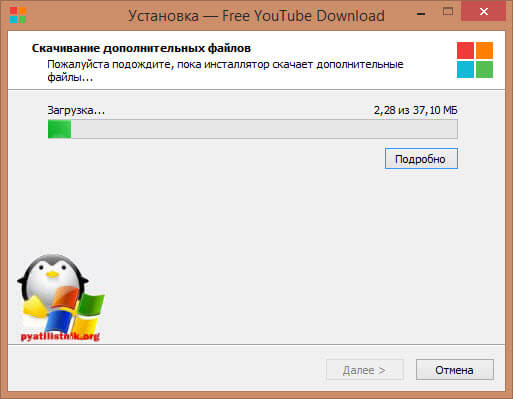
Program inilah yang akan membantu anda mendownload semua video dari channel youtube, seluruh playlist, namun sayangnya sudah dalam versi berbayar, namun anda dapat mendownload video satu per satu tanpa masalah, tidak ada sedikitpun iklan atau apapun. dalam program tersebut. Pilih video atau daftar putar dan salin alamatnya, di baris +Sisipkan, pilih format dan kualitas apa yang ingin Anda unduh videonya. Saat Anda mengeklik tombol +Sisipkan, tautan akan ditambahkan dari papan klip.

Misalnya, saya ingin mendownload video KVN, saya menekan tombol Download dan berangkat! Saya melihat format, resolusi dan ukurannya.

Setelah Anda mendownload videonya, Anda bisa langsung memutarnya dari sini atau membuka lokasinya.

Pengunduh Musik & Video Gratis v1.87
Saya tidak bisa tidak menceritakannya kepada Anda utilitas gratis Pengunduh Musik & Video Gratis, berkat itu Anda bisa kata kunci temukan lagu atau video di Internet dan unduh secara gratis. Pertama-tama, buka tab media sosial dan masukkan data Anda di sana, ini diperlukan agar dapat mengunduh dari VKontakte.

Katakanlah saya ingin mencari lagu Michael Calderone & Christopher Reddick – Sound Of Flight (Original Mix), saya masukkan ke kolom pencarian.

Hasilnya, saya menerima daftar besar yang tinggal saya pilih apa yang saya perlukan dan unduh dengan satu klik. Sangat nyaman karena Anda tidak perlu mencari ratusan situs untuk menemukan lagu atau video.

Utilitas Pengunduh Video Ummy
Saya menganggap UmmyVideoDownloader sebagai utilitas bagus lainnya untuk mengunduh video dari YouTube; Anda dapat mengunduhnya dari tautan http://videodownloader.ummy.net/ru/. Programnya sendiri sangat sederhana, memungkinkan Anda mengunduh video individual dan daftar putar.

- MP4HD
- VGA MP4
- MP4 SD
- MH4 HQVGA
- MP4 Rendah
Sangat keren bahwa Anda dapat mengunduh trek mp3, dan kemudian akan lebih mudah untuk mengetahui jenis lagu apa yang sedang diputar.
![]()
Seperti yang Anda lihat, ada banyak perangkat lunak, tetapi yang saya perlukan hanyalah plugin browser dan UmmyVideoDownloader.
Banyak peselancar internet yang ingin mendownload video dari YouTube agar nantinya dapat ditonton tanpa koneksi internet. Ada banyak aplikasi dan ekstensi yang didistribusikan secara online yang memungkinkan Anda mengunduh video dari YouTube. Namun Anda bisa mendownload video tersebut tanpa bantuan program apapun, hanya melalui browser misalnya Google Chrome. Mari kita lihat metode ini.
Apa yang kita butuhkan?
- komputer;
- peramban Google Chrome;
- Koneksi internet.
instruksi
Tadi kita sudah membahas cara mendownload musik dari VKontakte, kini giliran yang lain layanan populer. Jadi, untuk mendownload video YouTube menggunakan peramban Google Chrome, Anda perlu melakukan hal berikut:
1. Pertama, buka browser Anda dan luncurkan video apa pun di situs YouTube.
2. Sekarang Anda harus pergi ke pengaturan browser (ikon dengan tiga garis horizontal di sudut kanan atas) dan buka bagian "Peralatan".
3. Di alat, pilih "Alat Pengembang".
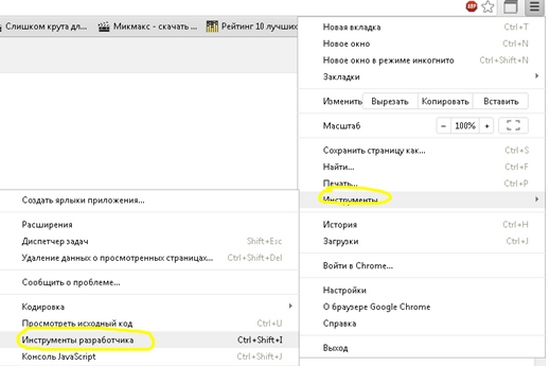
4. Sebuah jendela akan terbuka di bawah dengan fitur tambahan untuk pengembang.
5. Di jendela, buka bagian "Jaringan".
6.B bagian ini Anda perlu memperhatikan kolomnya "Ukuran". Klik untuk mengurutkan daftar berdasarkan ukuran.
7. Sekarang muat ulang halaman YouTube.

8. Mulai video dan pilih kualitas yang diperlukan.
9. Anda akan melihat bahwa satu file akan didahulukan dan ukurannya akan bertambah. Sebenarnya ini file video kita, namanya pemutaran video.
11. Video akan mulai menggunakan pemutar HTML5 yang tertanam.
12. Sekarang tinggal klik kanan pada playernya dan pilih "Simpan video sebagai".
13. Video akan diunduh dalam format mp4 dan dibuka menggunakan pemutar yang sesuai.
Patut diperhatikan
Cara mendownload video ini mungkin tidak selalu berhasil. Eksperimen menunjukkan hal itu di YouTube akhir-akhir ini Video tersebut terbagi menjadi beberapa file yang tidak dapat digabungkan setelah diunduh. Dalam hal ini, disarankan untuk menggunakan salah satu program yang tersedia di Internet.
Untuk mendownload, Anda dapat menggunakan program, aplikasi, dan layanan berikut:
- Pengunduhan Video YouTube;
- pengambilan video;
- Layanan Savefrom.net
Kebetulan saya mulai menggunakan browser www untuk berselancar. Google Chrome ©®™. Saya menggunakannya di rumah dan di tempat kerja. Ini sudah menjadi sangat “asli” bagi saya sehingga menggunakan firefox atau ie bahkan bukan lagi suatu pilihan. Kecepatan memuat halaman sungguh menakjubkan. Meskipun browser utama saya untuk melihat situs web adalah Firefox, saya terbiasa dengan add-on Video DownloadHelper. Addon yang sangat nyaman untuk menyimpan video favorit Anda perangkat keras. Saya sangat menyesal, analog untuk Google Chrome belum ditemukan atau saya belum menemukannya. Jika Anda mengetahui analoginya, tinggalkan komentar di artikel tersebut, terima kasih.
Saya tidak menjamin bahwa metode ini dapat menyelamatkan siapa pun streaming video ke hard drive Anda. Saya mencoba metode saya di dua situs: vkontakte.ru dan youtube.com. Pada saat penulisan, semuanya berjalan dengan sukses. Untuk mengatasi masalah saya, saya menggunakan Google Chrome 14.0.835.202 m di bawah Kontrol jendela 7HPx64.
Hapus terlebih dahulu cache Google Chrome Anda, agar pencarian file menjadi lebih mudah.
Jadi pertama-tama mari kita pelajari cara mendownload file dari youtube.com. Pilih video apa pun yang Anda suka dan mulailah menontonnya dalam kualitas apa pun. Kunjungi:
C:\Pengguna\<ваш профиль>\AppData\Local\Google\Chrome\User Data\Default\Cache - (selanjutnya disebut sebagai folder cache).
Urutkan file berdasarkan tanggal diubah. Selanjutnya, pada kolom “Tanggal perubahan”, cari waktu Anda mulai menonton video tersebut (lihat Gambar 1). Nama filenya akan seperti ini: f_000009. Tergantung seberapa berantakan cache, jadi saya sarankan untuk membersihkan cache browser terlebih dahulu.
(Gambar 1)
Untuk memastikan bahwa seluruh file diunduh ke komputer Anda, lihat bilah unduhan pemutar video YouTube (lihat Gambar 2). Garisnya harus berwarna abu-abu seluruhnya.
(Gambar 2)
Setelah Anda yakin bahwa video sudah terisi penuh. Omong-omong, untuk memastikan file video telah diunduh sepenuhnya, pilih file video dengan mouse dan tekan tombol F5 pada keyboard beberapa kali (semua tindakan dilakukan di folder cache), ukuran file video harus tetap sama (lihat kolom ukuran) .
Salin file video terakhir dari folder cache ke direktori lain di hard drive Anda. Sekarang kita perlu memberikan ekstensi pada file video kita sehingga file tersebut dapat dibuka dengan pemutar video default dengan mengklik dua kali tombol kiri mouse. Video dari youtube.com dengan kualitas lebih rendah 720 akan memiliki perpanjangan - flv, kualitas 720 dan di atas - mp4. Untuk mengetahui secara pasti format file apa, gunakan saja editor HEX. Saya menggunakan yang gratis - HxD. Cukup dengan membuka file video yang diunduh dalam editor HEX dan melihat ~10 byte pertama, di mana judul file biasanya ditunjukkan (lihat Gambar 3).
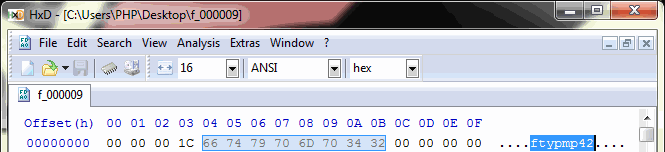
(Gambar 3)
Itu saja.
Jauh lebih mudah untuk mengunduh dari situs vkontakte.ru:
- Buka video apa pun dari daftar Anda atau orang lain, pilih kualitas video yang diperlukan
- Tekan kombinasi tombol Ctrl+Shift+I (Pengaturan dan manajemen Google Chrome (ikon kunci inggris di pojok kanan atas) - Alat - Alat Pengembang)
- Klik pada tombol putar video
- Buka tabnya Jaringan dan pilih Lainnya, urutkan file berdasarkan ukuran. Ukurannya paling besar dan kita membutuhkan video. (lihat Gambar 4)
- Klik pada nama file dan pada tab Header lihat garis URL Permintaan bidang ini berisi jalur ke file kita (lihat Gambar 5). Salin alamat file.
- Disalin URL Permintaan Anda perlu menempelkannya ke bilah alamat dan mengikuti jalur yang ditentukan. Setelah Anda pergi ke alamat yang ditentukan Anda akan melihat pemutar dengan latar belakang hitam (lihat Gambar 6). Klik kanan dan pilih “Save As” (lihat Gambar 6). Pada prinsipnya, Anda bisa menggunakan manajer file untuk tujuan ini. saya menggunakan
